用QQ時間比較長的朋友都知道,以前有一些第三方版本的QQ可以顯示好友IP,但現在基本都被“取締”啦。那麼現在有什麼軟件可以查看好友IP呢?其實根本用不著通過軟件,在Win7的資源監視器中,就能查看Win7QQ好友IP地址 。
操作步驟
1、 首先,在任務欄上點擊右鍵,打開“任務管理器”,然後在“性能”標簽中點擊“資源監視器”。
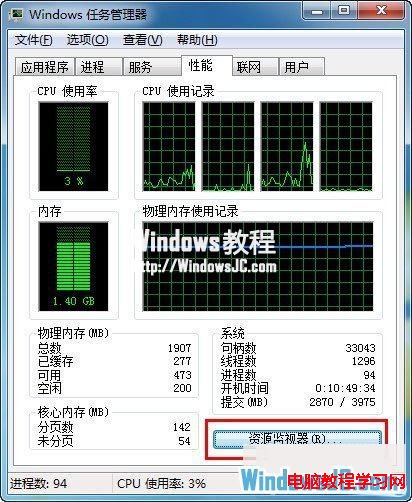
2、 切換到“網絡”標簽,然後在“網絡活動的進程”中勾選“QQ.exe”。

3、 選好之後,可以在下方的“TCP連接”中看到所有QQ.exe進程的詳細信息。篩選出來的QQ進程有好幾個,哪個是你要查詢的好友呢?用鼠標右鍵點擊標示該列名稱的位置,然後點擊“選擇列”。
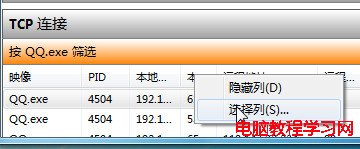
4、 勾選其中的“發送”,讓這一項的數據也顯示在列表中。

5、 這時,只要和你要查詢IP地址的好友隨便說一句話,再去查看“發送”列中有數據變化的進程,該進程的“遠程地址”就是這位好友的IP地址了!
